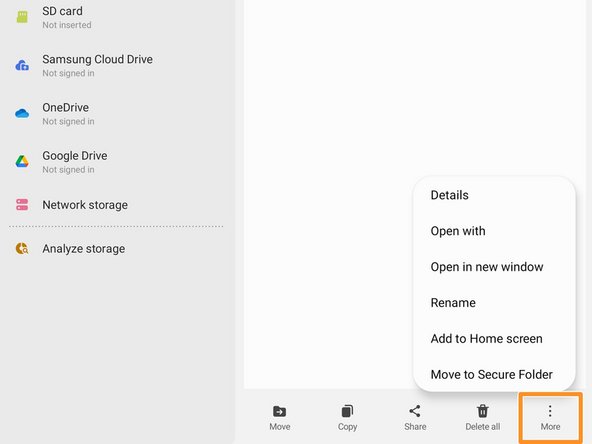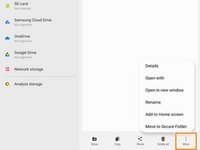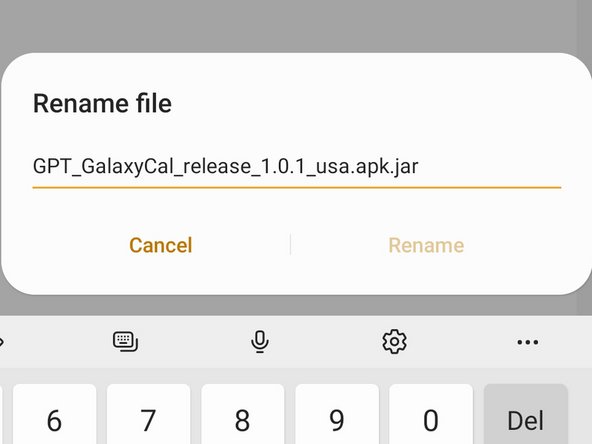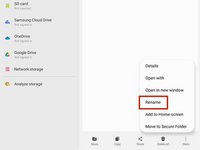Deze vertaling geeft mogelijk niet de meest recente updates van de bronhandleiding weer. Help ons met het updaten van de vertaling of bekijk de bronhandleiding.
Inleiding
Dit is een vooraf vereiste handleiding! Deze handleiding maakt deel uit van een andere procedure en is niet bedoeld om los daarvan te worden gebruikt.
Volg deze handleiding om de Galaxy Cal-app te installeren. Je kunt de app gebruiken om een optische vingerafdruksensor te kalibreren of om het aantal cycli van de batterij te resetten.
-
-
Download de Galaxy Cal-app hier.
-
Open de "My Files"-app.
-
Navigeer naar het tabblad "Installation files" aan de linkerkant van het scherm.
-
-
-
Selecteer de app aan de rechterzijde van het scherm.
-
Selecteer "Install" om de installatie van de app te bevestigen.
-
Sla de volgende twee stappen over.
-
-
-
-
Navigeer naar het tabblad "Downloads" aan de linkerkant van het scherm.
-
Druk op het downloadbestand totdat er links ervan een oranje vinkje verschijnt.
-
Navigeer naar de onderkant van het scherm en selecteer de optie "More".
-
De Galaxy Cal-app is geïnstalleerd en klaar voor gebruik.
Als je de optische vingerafdruksensor moet kalibreren, volg je deze handleiding.
Als je de batterijcyclustelling moet resetten, volg je deze handleiding.
De Galaxy Cal-app is geïnstalleerd en klaar voor gebruik.
Als je de optische vingerafdruksensor moet kalibreren, volg je deze handleiding.
Als je de batterijcyclustelling moet resetten, volg je deze handleiding.
Annuleren: ik heb deze handleiding niet afgemaakt.
2 andere personen hebben deze handleiding voltooid.
Met dank aan deze vertalers:
60%
Deze vertalers helpen ons de wereld te repareren! Wil je bijdragen?
Begin met vertalen ›